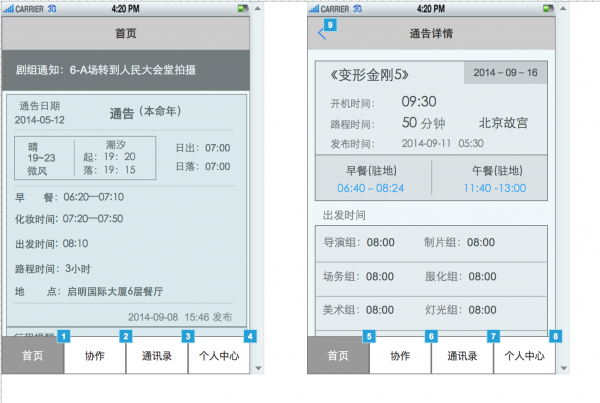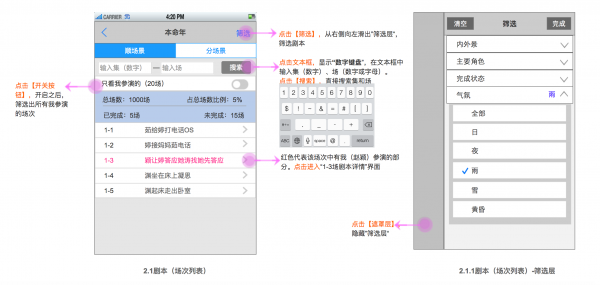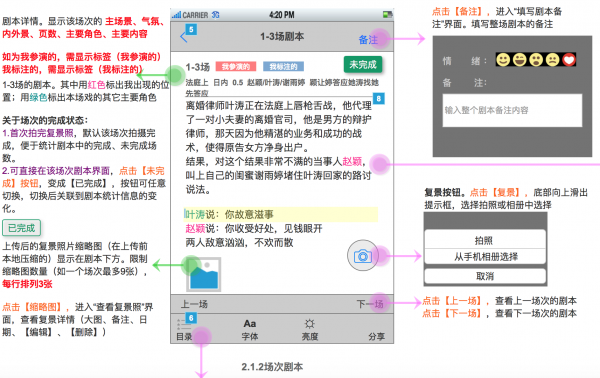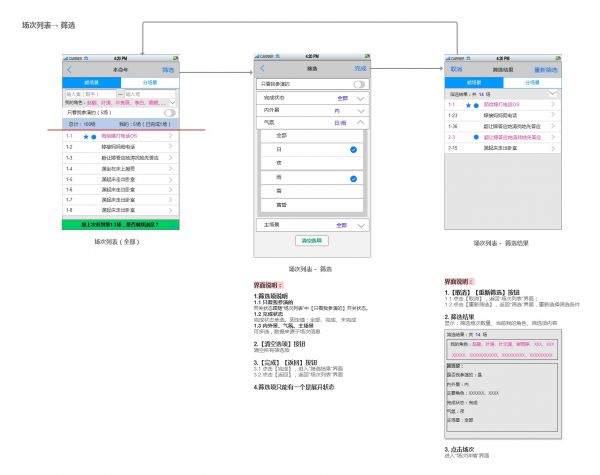|
工作3年,尝试了各种原型图排版,致力于帮助设计师和程序员更好的理解需求。总结了从14年到现在自己尝试过的几种原型图样式,每一种都有其优劣势。欢迎大家一起来探讨如何更好的呈现原型图(欢迎拍砖)。接下来,按时间顺序,给大家一一详细介绍。
PS:本文仅是讲述原型图排版,至于一些交互细节会另写文章记录哦,欢迎关注~ 各类原型图介绍 第一种:动态跳转型 通过事件(如点击、滑动等)实现各个元素和页面之间来回跳转。所有交互说明都写在了界面元素的注释说明中(蓝色icon),如想查看说明,需点击后才能看到。这类跳转型原型,需配套的需求文档来描述各个元素的状态、前置条件、操作说明等。
这种原型图,想必很多刚刚入门的产品经理/交互设计师都尝试过。当然我也不例外,刚开始工作时,觉得用axure实现各种动效是件很好玩很酷的事情,同时也认为这种动态跳转可以帮助开发人员更好的理解页面关系。 但是却忽略了很重要的一点,开发不知道我们产品之前的思考逻辑,所以拿到原型时,根本不知道界面上哪些信息是可点击的,也不知道点击后会发生什么进入哪个界面。 优势 拥有交互动效,可完整体验到页面之间的跳转流程。 劣势 这类原型,劣势超多。 浏览原型的人需要逐一点击,才知道这个页面有哪些功能,这样很可能导致功能的遗漏。(当年也确实出现过这个问题,虽然有配套的需求文档,但是大家都懂的,需求文档可能只有产品人员自己看。这样一来,无形之中增加了沟通成本); 做原型时,各种动效比较浪费时间。需要各种事件、动态面板配合来实现,一定程度上降低了工作效率。 因为这类原型图的用户体验实在是不好,便决定把所有页面平铺展示,把交互说明环绕周围,如下… 第二种:信息平铺环绕型(五彩版) 首先,感谢开发哥哥们当年的不杀之恩。 现在回过头看之前的原型图,简直不忍直视。这样花里胡哨的原型图,虽然很详细的写了各种说明,但是给谁看,估计都没有耐心看完吧。 所有的交互说明信息都环绕在线框图周围,并使用了各种图标颜色。不同图标及颜色代表不同含义,如图中粉色箭头代表有点击事件,绿色箭头代表说明文字,点击事件均采用橙色文字。
优势 交互说明平铺展示,有效避免了功能遗漏; 各类信息使用不同颜色区分,清晰直观的区分不同类信息。 劣势 交互说明使用颜色过多,一眼看过去,给人感觉很杂乱; 线框图中使用颜色过多,分不清界面信息优先级。 这类原型图,解决了第一种遗漏功能的问题,也得到了开发人员的一致好评,说这种原型图清晰直观的把所有功能点都描述的很清晰。就这样持续迭代了好几个版本。后来。有一次在一个功能复杂的界面周围写了密密麻麻的注释(如上图),在实际开发过程中,就发现很多开发来问的问题,明明在原型图上都有写。可是他们为什么忽略了这些需求呢?我就跑去和他们沟通,得到的反馈是:哦,没看到,没注意这块内容。记得那时候还是挺气愤的,自己辛辛苦苦写的需求,开发根本不认真看。后来换位思考想了想,这些枯燥的文档,再加上五颜六色的文字,给谁谁都不愿意看吧。 为了解决交互说明杂乱无章的问题,决定尝试把所有说明统一放到线框图下方,逐一元素说明,如下… 第三种:信息平铺上下型 把所有交互说明写在线框图下方,线框图上连接关联界面。
优势 界面看起来清爽了很多,所有交互说明集中,有效避免了功能遗漏和界面杂乱的问题; 劣势 不直观。界面元素和交互说明分离,影响查找效率。 出了一个版本这样的原型图,就立马收到开发哥哥们的反馈,说这样的交互说明太不直观了,每次都要看一眼图,然后再去下面找到对应的说明,很麻烦,而且还容易出现对应错的情况。就这样,放弃了这种类型的原型图。 那么有没有一种既清晰直观又可以有助于开发阅读查找的原型图呢? 于是,综合了之前各类原型的优势,得出如下版本… 第四种:信息平铺环绕型(边框版) (责任编辑:admin) |